Utilizzo di un dispositivo di memoria USB
|
|
|
|
C48x series non supportano la porta di memoria USB. |
Questo capitolo spiega come utilizzare un dispositivo di memoria USB.
Informazioni sulla memoria USB
I dispositivi di memoria USB sono disponibili in diverse capacità di memoria per fornire più spazio per la memorizzazione dei documenti, delle presentazioni, della musica e dei video scaricati, delle fotografie ad alta risoluzione o di qualsiasi altro file che si desidera memorizzare o spostare.
Tramite un dispositivo di memoria USB è possibile effettuare le seguenti attività.
-
Digitalizzare documenti e salvarli sulla memoria USB
-
Stampare i dati memorizzati sulla memoria USB
-
Ripristinare i file di backup nella memoria del dispositivo
-
Formattare il dispositivo di memoria USB
-
Verificare lo spazio disponibile in memoria
Inserimento di un dispositivo di memoria USB
Alzare leggermente il coperchio dello scanner e inserire l'unità di memoria USB nella porta della memoria USB. Chiudere nuovamente il coperchio prima di utilizzare il dispositivo.

La porta della memoria USB sulla parte anteriore del dispositivo supporta dispositivi di memoria USB V1.1 e USB V2.0. Il dispositivo supporta memorie USB con FAT16/FAT32 e dimensioni dei settori di 512 byte.
Verificare il file system della memoria USB presso il proprio rivenditore.
È necessario utilizzare esclusivamente un dispositivo di memoria USB autorizzato con un connettore di tipo A.
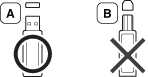
Utilizzare esclusivamente un dispositivo di memoria USB schermato in metallo.

Usare solo un dispositivo di memoria USB con certificato di compatibilità, altrimenti il dispositivo potrebbe non riconoscerlo.
|
|
|
|
è possibile stampare direttamente i file memorizzati su un dispositivo di memoria USB.
Il file è supportato dall'opzione di Stampa diretta.
-
PRN: sono compatibili solo i file creati con il driver fornito con il dispositivo.
![[Nota]](../../common/icon_note.png)
Se si stampano i file PRN creati da un'altra macchina, la stampa appare diversa:
-
TIFF: TIFF 6.0 Baseline
-
JPEG: JPEG Baseline
-
PDF: PDF 1.7 o versione precedente.
Per stampare un documento da un dispositivo di memoria USB
-
Inserire un dispositivo di memoria USB nella porta di memoria USB sul dispositivo, quindi premere .
-
Selezionare .
-
Selezionare la cartella o il file che si desidera utilizzare e premere .
Se si vede una [+] o una [D] davanti a un nome di cartella, vi sono uno o più file o cartelle all'interno di essa.
-
Selezionare il numero di copie da stampare o immettere il numero.
-
Premere , o per avviare la stampa del file selezionato.
Al termine della stampa, il display chiede se si desidera stampare un altro lavoro.
-
Premere quando viene visualizzato per stampare un altro lavoro e ripetere dal passaggio 2.
Diversamente, premere la freccia sinistra/destra per selezionare , quindi premere .
-
Premere
 () per tornare alla modalità Pronta.
() per tornare alla modalità Pronta.
|
|
|
|
È possibile digitalizzare un documento e salvare l'immagine digitalizzata su un dispositivo di memoria USB.
Digitalizzazione
-
Inserire un dispositivo di memoria USB nella porta di memoria USB sul dispositivo.
-
Inserire un documento a faccia in giù sul vetro del documento, oppure caricare uno o più documenti a faccia in su nell'alimentatore documenti (vedere Caricamento degli originali).
-
Selezionare
 (digitalizzazione) > > sul pannello di controllo.
(digitalizzazione) > > sul pannello di controllo.L'apparecchio avvia la digitalizzazione.
Per eseguire la digitalizzazione di più pagine, selezionare quando viene visualizzata la domanda . Al termine della digitalizzazione, è possibile rimuovere il dispositivo di memoria USB dal sistema.
Personalizzazione della digitalizzazione su USB
È possibile specificare la dimensione dell'immagine, il formato file o la modalità colore per ogni digitalizzazione su USB.
-
Selezionare
 (digitalizzazione) >
(digitalizzazione) >  () > > sul pannello di controllo.
() > > sul pannello di controllo. -
Selezionare l'opzione di impostazione desiderata.
-
: imposta il formato immagine.
-
: Imposta il tipo di documento originale.
-
: imposta la risoluzione dell'immagine.
-
: imposta la modalità colore. Se si seleziona in questa opzione, non è possibile selezionare JPEG in .
-
: imposta il formato file in cui l'immagine sarà salvata. Se si seleziona in questa opzione, non è possibile selezionare in .
-
: Regola il livello luminosità per digitalizzare un originale.
-
-
Selezionare lo stato desiderato e premere .
-
Ripetere i passaggi 2 e 3 per impostare altre opzioni.
-
Premere
 () per tornare alla modalità Pronta.
() per tornare alla modalità Pronta.
È possibile modificare le impostazioni di digitalizzazione predefinite. Vedere la Guida Avanzata.
È possibile eliminare i file immagine memorizzati su un dispositivo di memoria USB uno per uno o tutti insieme riformattando il dispositivo.
|
|
|
|
Se si vede una [+] o una [D] davanti a un nome di cartella, vi sono uno o più file o cartelle all'interno di essa. |
|
|
|
|
Dopo l'eliminazione dei file o la riformattazione di un dispositivo di memoria USB, non è possibile ripristinare i file. Pertanto, verificare di non avere più bisogno dei dati prima di eliminarli. |
Eliminazione di un file immagine
-
Inserire un dispositivo di memoria USB nella porta di memoria USB sul dispositivo, quindi premere .
-
Selezionare > e premere .
-
Selezionare il file che si desidera eliminare e premere .
-
Selezionare .
-
Premere
 () per tornare alla modalità Pronta.
() per tornare alla modalità Pronta.
Formattazione di un dispositivo di memoria USB
-
Inserire un dispositivo di memoria USB nella porta di memoria USB sul dispositivo, quindi premere .
-
Selezionare > e premere .
-
Selezionare .
-
Premere
 () per tornare alla modalità Pronta.
() per tornare alla modalità Pronta.
Visualizzazione stato della memoria USB
È possibile controllare la quantità di spazio disponibile in memoria per la digitalizzazione e la memorizzazione dei documenti.
-
Inserire un dispositivo di memoria USB nella porta di memoria USB sul dispositivo, quindi premere .
-
Selezionare .
-
Sul display viene visualizzato lo spazio disponibile in memoria.
-
Premere
 () per tornare alla modalità Pronta.
() per tornare alla modalità Pronta.